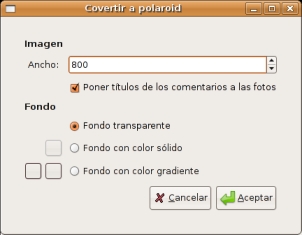Edición masiva de imágenes
En busca de una herramienta sencilla para editar de imágenes de forma masiva, me encontré con tres muy distintas entre sí. En un principio mi intención era redimensionar varias imágenes para poder enviarlas por correo (porque hacerlo por GIMP una a una, hubiese sido un calvario), sin embargo, es comprensible que un día uno necesite hacer otro tipo de operaciones masivas (batch), tales como rotar, o agregar una marca de agua, etcétera.
Squash
La más sencilla y liviana de las tres. Su única funcionalidad es la de redimensionar imágenes, indicado por porcentaje (y no pixeles). Viene en un paquete .deb que se puede descargar desde el sitio web. Sin embargo, no se añadirá automáticamente al menú de Aplicaciones por lo que tendremos que hacerlo manualmente, o bien ejecutándolo desde «Ejecutar una aplicación» (Alt-F2), y escribiendo squash
nautilus-image-converter
Más que una aplicación se trata de un script que se añade al menú contextual de Nautilus (clic derecho sobre el/los archivo(s)). Incluye dos opciones: «Resize Images…» y «Rotate Images…», que son para redimensionar y rotar, respectivamente.
En la opción de redimensionar, podremos elegir un tamaño estándar (1024×768, 800×600, etc.), escalar a porcentaje o indicar el número de pixeles. Mientras que en la opción de rotar se nos permitirá hacerlo tanto en 90° como en 180°, o bien un número personalizado (1-360).
Se puede instalar desde Synaptic (Sistema > Administración > Gestor de paquetes Synaptic), buscando el paquete nautilus-image-converter. Dado que utiliza como dependencia ImageMagick, su instalación nos ocupará aproximadamente 3,3 MB.
Phatch (Photo Batch Processor)
Definitivamente el más completo de los tres. Entre sus características incluye: redimensionar, rotar, redondear los bordes, agregar una marca de agua, agregar una sombra e incluir un texto. Por otro lado, las imágenes se pueden guardar en gran cantidad de formatos de imagen más PostScript y PDF.
Su forma de utilización no es tan obvia como el de las herramientas anteriores, pero no es difícil de aprender: consiste en establecer una serie de reglas que se aplicarán juntas al final del proceso. De esta manera, podremos combinar las distintas opciones descritas, sin tener que empezar todo el proceso cada vez.
Esta aplicación pesa cerca de 3 MB y tiene como dependencias python, vxpython y pil, por lo que el peso podría aumentar un poco. Se puede descargar en un paquete .deb autoinstalable desde su sitio web.